

Bagi sebagian orang, menulis Arab di Word memang cukup sulit. Akan tetapi, ada beberapa tips cara menulis Arab di Word yang cukup mudah untuk dipelajari. Apalagi dengan mengetahui cara menulis arab maka Sedulur akan terbantu saat menulis hadist, ayat dan tulisan arab lainnya secara digital.
Nah, bagi Sedulur yang ingin mempelajari menulis Arab di Word untuk berbagai versi, yuk simak informasi lengkapnya di bawah ini!
BACA JUGA : Cara Mengganti atau Mereset Password di Gmail dengan Mudah!
1. Cara menulis Arab di Wod secara manual dengan Insert Symbols
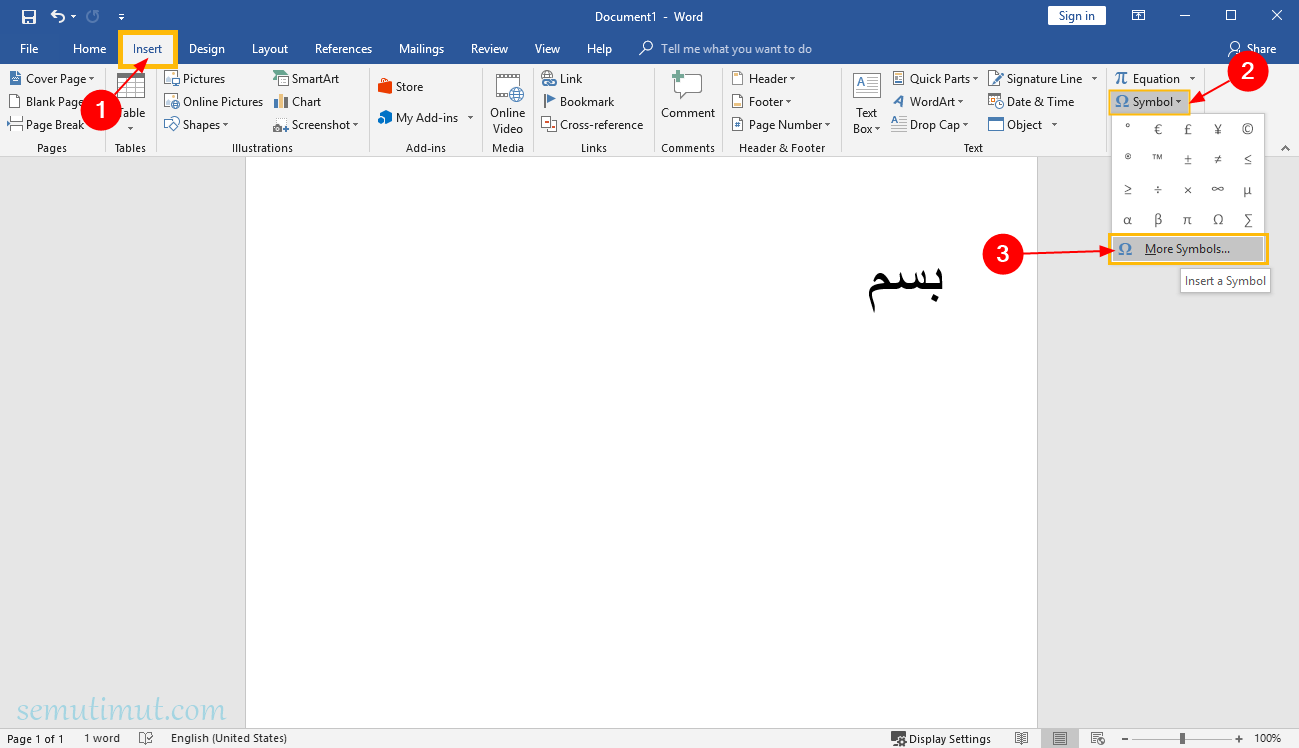
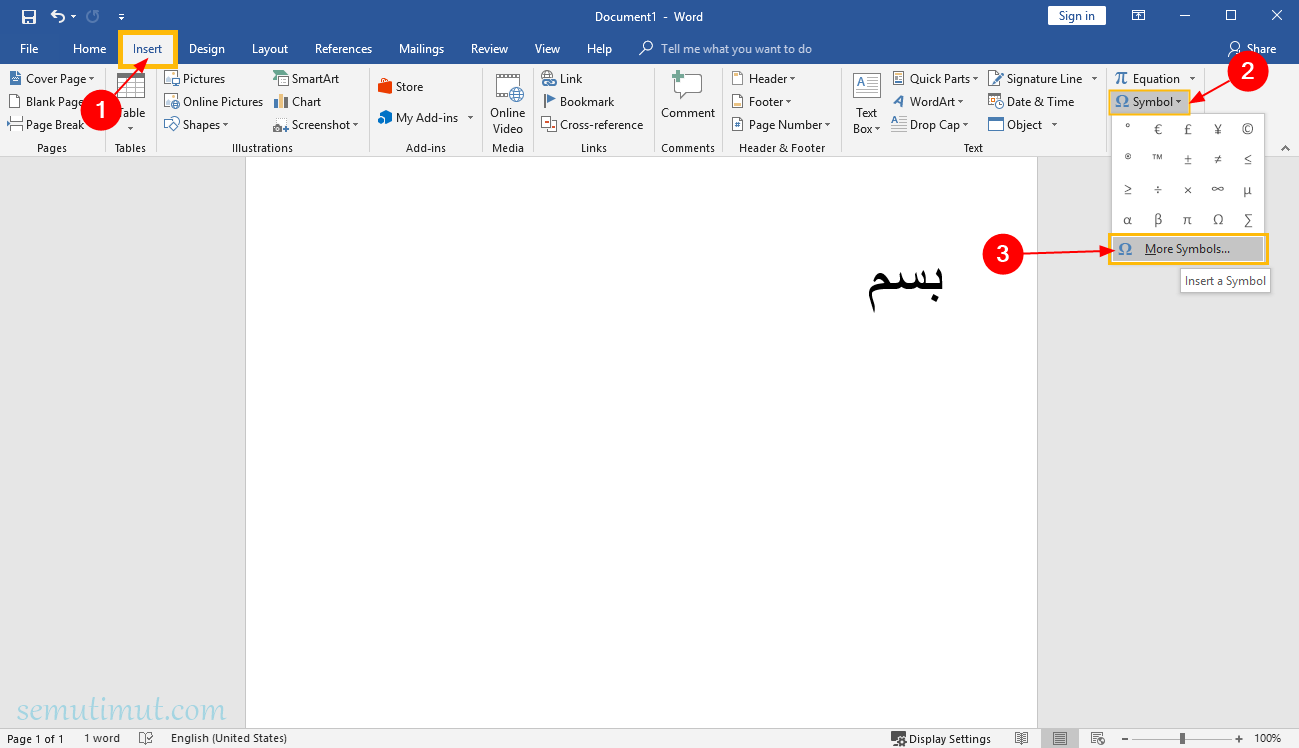
- Pertama, buka file program Office, seperti dokumen Word versi manapun di perangkat komputer atau laptop.
- Di tab File, pilih Opsi > Bahasa.
- Pada kotak dialog Atur Preferensi Bahasa Office.
- Pada daftar Bahasa Pengeditan, pilih dialek Bahasa Arab yang diinginkan.
- Setelah itu pilih Tambahkan.
- Kemudian buat dokumen baru di Microsoft Word.
- Langkah selanjutnya, arahkan kursor ke tab insert.
- Setelah itu pilih menu Symbols, lalu klik opsi Symbol.
- Berikutnya, di option box arahkan kursor ke bawah dn pilih opsi More Symbols.
- Jika sudah, nantinya akan muncul kotak simbol di depan lembar kerja dokumen.
- Di kotak simbol, tinggal melakukan scroll ke bawah dan cari huruf dan angka arab yang hendak disisipkan di Word.
- Sebelum itu, pastikan di kotak simbol untuk opsi Subset sudah diatur memilih Basic Latin.
- Apabila sudah menemukan huruf dan angka arab, maka bisa langsung memilihnya dan klik insert.
- Lalu, huruf arab akan otomatis muncul di lembar kerja dokumen Microsoft Word.
Metode ini sebenarnya akan efektif jika pemakaiannya hanya sekedar menyisipkan sebuah simbol saja. Bukan untuk menulis kata dalam huruf arab yang panjang dan dalam jumlah banyak.
2. Cara menulis Arab di Word dari kanan ke kiri
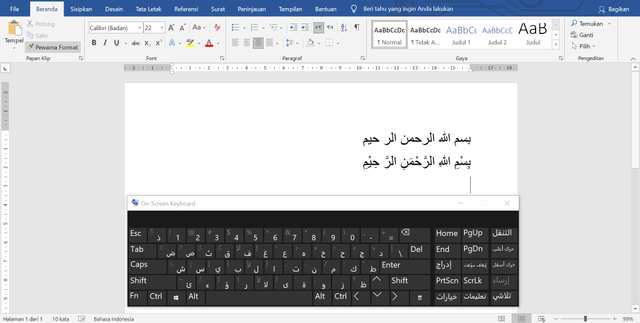
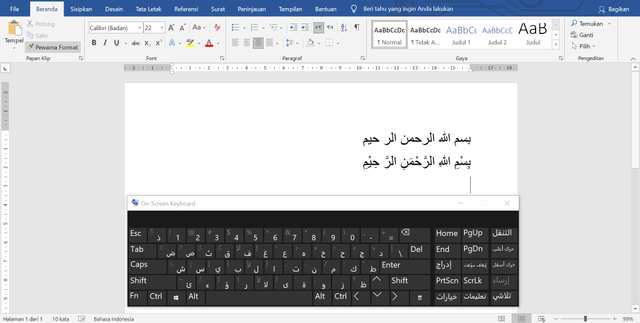
- Tambah bahasa keyboard pada Windows
- Jika laptop atau PC belum dilengkapi dengan bahasa Arab, maka bisa menambahkan terlebih dahulu.
- Buka pengaturan di menu ‘Start’ dan pilih ‘Waktu dan Bahasa’.
- Pada bagian sebelah kiri, pilih ‘Bahasa’. Kemudian, scroll ke bawah hingga di bagian ‘Bahasa pilihan’, klik ‘Tambahkan bahasa’.
- Cari bahasa Arab, kemudian klik. Jika sudah klik ‘Berikutnya’ dan klik ‘install’, ada banyak bahasa Arab yang bisa dipilih. Kali ini, kita menggunakan bahasa Arab dari Arab Saudi.
- Tunggu hingga proses instalasi selesai. Proses ini tidak membutuhkan waktu yang lama.
- Jika sudah selesai, bahasa Arab akan muncul di bawah bahasa utama PC.
BACA JUGA : Cara Merekam Rapat Vidio Google Meet, Mudah Tanpa Ribet!
3. Cara menulis Arab di Word Windows 10
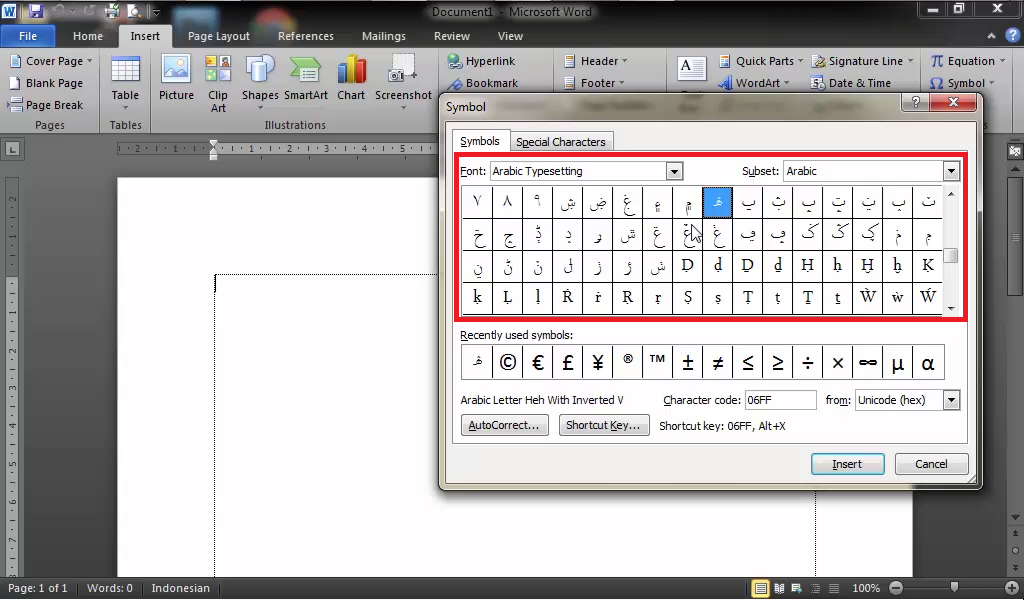
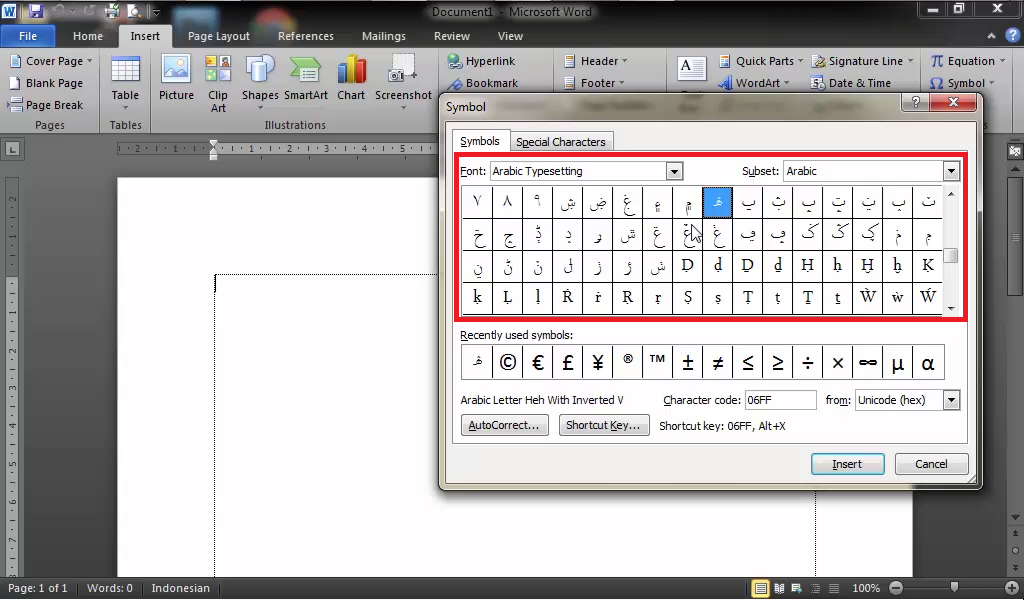
- Buka Microsoft Word.
- Lalu, pilih pengaturan paragraf rata kanan, karena tulisan Arab berjalan dari kanan ke kiri.
- Ketik di lembar kerja Word dan lihatlah huruf yang muncul sekarang adalah Arab.
- Sedulur dapat menggunakan bantuan on screen keyboard untuk membantu mengetik huruf Arab.
- Jika ingin menambahkan tanda baca, klik ‘Shift’ di keyboard. Setelah menulis huruf, maka kamu bisa klik tanda baca yang ingin disematkan.
4. Cara menulis Bahasa Arab di Word 2007
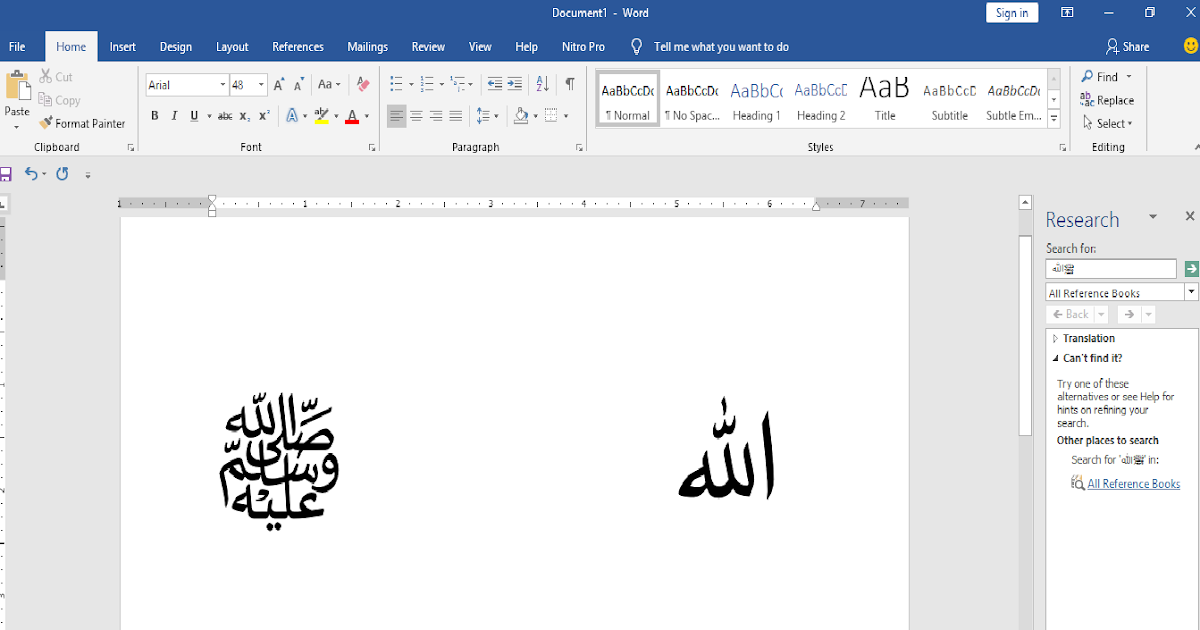
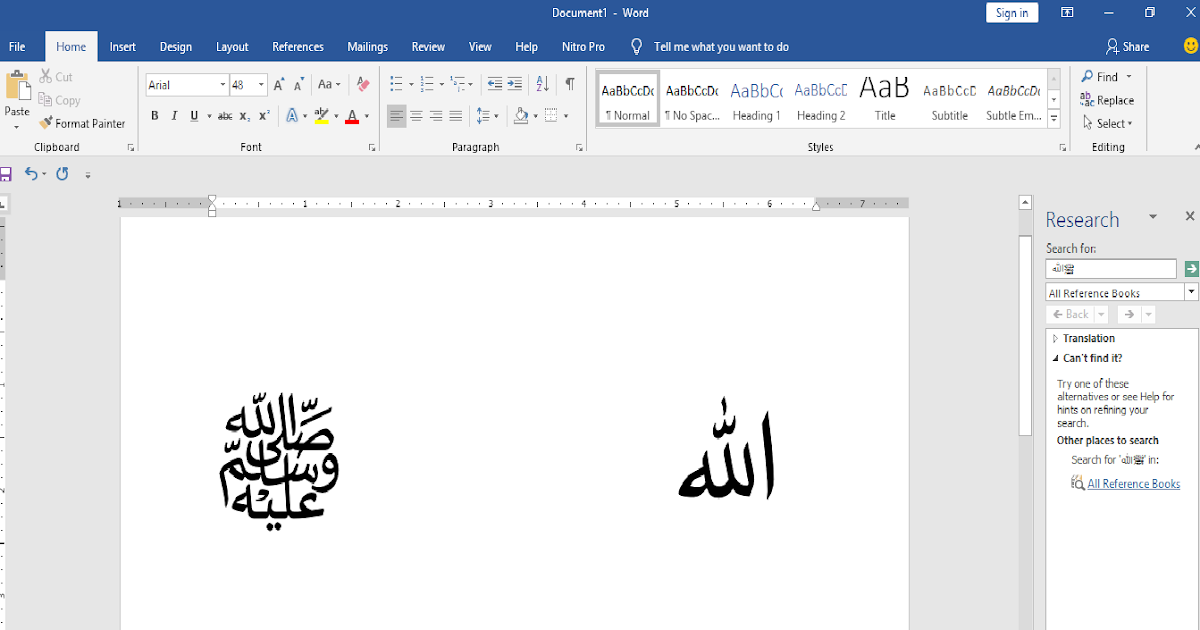
Berikut cara menulis arab di Word yang dapat Sedulur lakukan.
- Pastikan setelan keyboard sudah memakai Bahasa Arab.
- Jika belum, Sedulur dapat mengulanginya sesuai petunjuk di atas.
- Langkah selanjutnya buka Microsoft Word 2007.
- Sebelum mulai mengetik, pastikan setelan Language di Word tersebut diatur ke Bahasa Arab.
- Caranya, geser kursor ke pojok bawah lembar kerja. Kemudian klik kiri di “English”.
- Tunggu sampai option box Language muncul.
- Scroll ke bawah dan cari Bahasa Arab “Arabic (Saudi Arabia)”.
- Setelah itu, atur paragraf teks agar rata kanan (biasanya akan otomatis seperti ini).
- Jika sudah, Sedulur sudah bisa memulai menulis arab di Word.
5. Cara menulis Arab di Word di semua versi
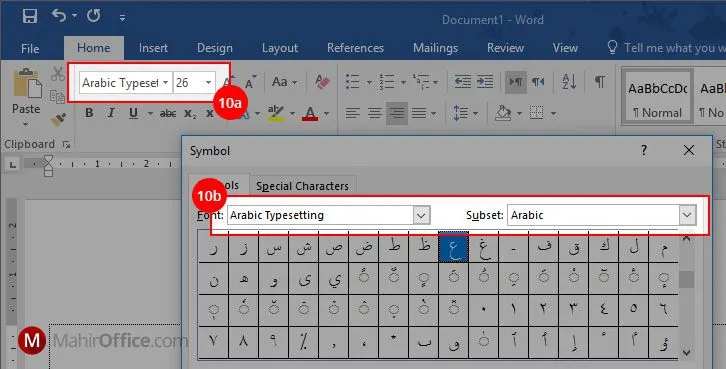
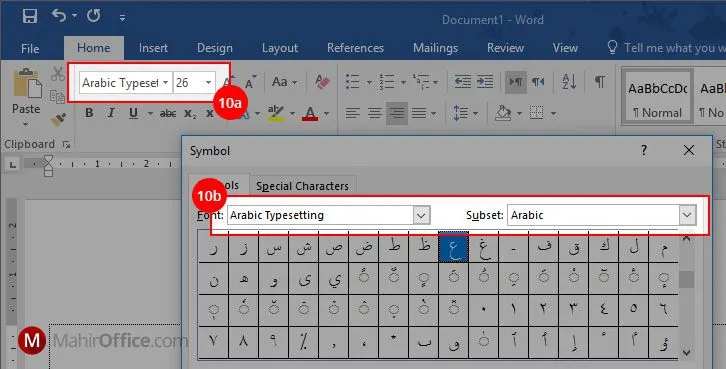
- Pertama nyalakan laptop maupun PC.
- Kemudian klik Start atau tekan tombol berlogo Windows di samping kiri tombol Alt.
- Setelah itu, masuk ke menu Settings.
- Langkah berikutnya, Sedulur perlu masuk ke menu Time & Language.
- Di menu Settings, pilih Region & Language.
- Selanjutnya, Sedulur harus menambah Bahasa Arab dengan cara klik Add a Language di menu Language.
- Jika sudah, cari huruf arab yang umumnya diberi nama “arabic”.
- Pada daftar bahasa, Sedulur bisa pilih Arabic dan klik.
- Tunggu beberapa saat sampai proses instal selesai.
- Jika sudah, maka Bahasa Arab sudah ditambahkan ke setelan keyboard.
6. Cara mengubah setelah keyboard ke Bahasa Arab


- Nyalakan komputer atau laptop.
- Selanjutnya, di halaman utama Windows geser kursor ke bagian pojok layar, dan cari tulisan ENG.
- Klik kiri di taskbar ENG tersebut.
- Kemudian Sedulur bisa memilih opsi Arabic, untuk mengubah setelan keyboard.
- Jika sudah, makaSedulur bisa membuka Word dan mencoba menulis arab di lembar kerja.
7. Cara menulis Arab menggunakan aplikasi On-Screen Keyboard


Karena pengguna PC tidak mungkin untuk mengganti keyboard menjadi versi Arab. On Screen Keyboard sangat bermanfaat untuk mengetik huruf hijaiyah pada lembar kerja Ms Word. Dengan bantuan aplikasi tersebut, maka akan mempermudah pengguna mengartikan setiap huruf.
Berikut ini adalah cara mengaktifkan On Screen Keyboard pada Windows yang dapat Sedulur lakukan.
- Tekan icon “Windows”
- Ketik “On Screen Keyboard” pada kolom pencarian, lalu klik icon tersebut.
- Aplikasi keyboard desktop otomatis akan ditampilkan pada layar, namun bahasa default tetap Inggris US.
- Untuk mengubah ke bahasa Arab, tinggal klik pilihan bahasa pada taskbar Windows “IND”, kemudian pilih bahasa “Arabic”.
- Tampilan keyboard virtual akan langsung berubah menjadi huruf hijaiyah.
- Selanjutnya, pengguna bisa langsung mengetik menggunakan huruf Arab di Ms Word.
BACA JUGA : Cara Sharing Printer dengan Mudah, Bisa Dipraktikkan Sendiri
8. Cara mengetik huruf Hijaiyah di Word
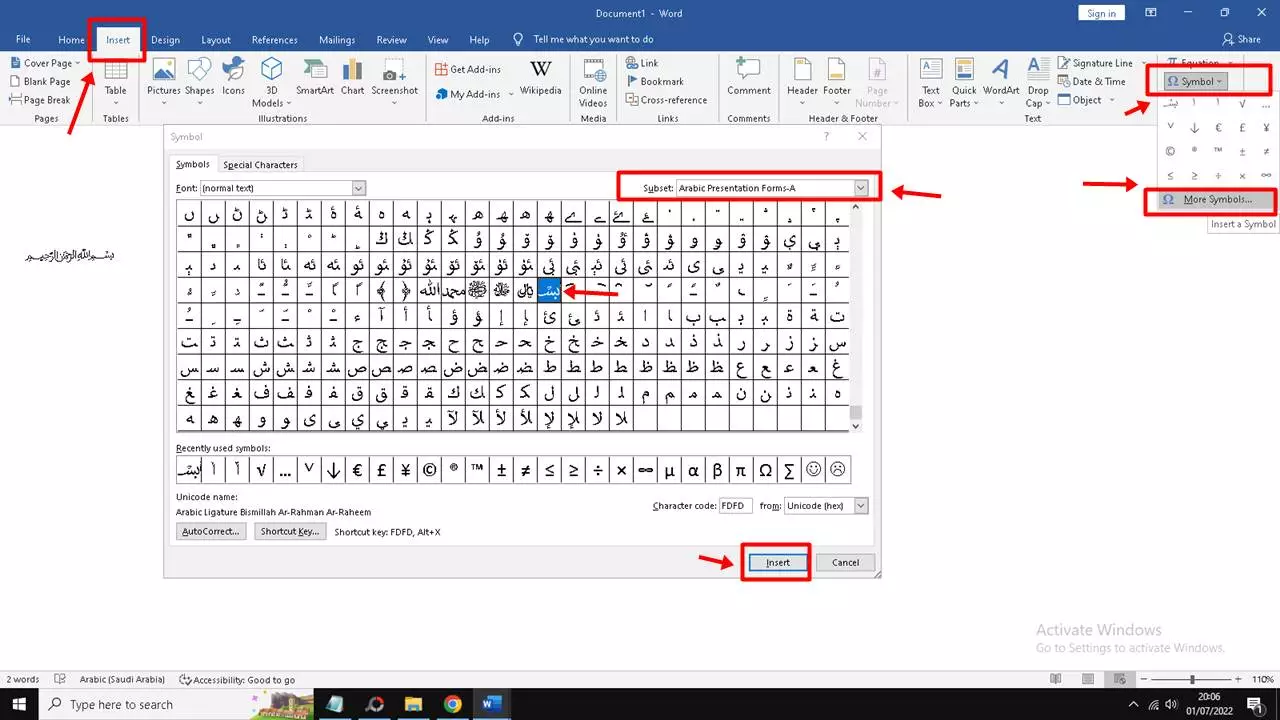
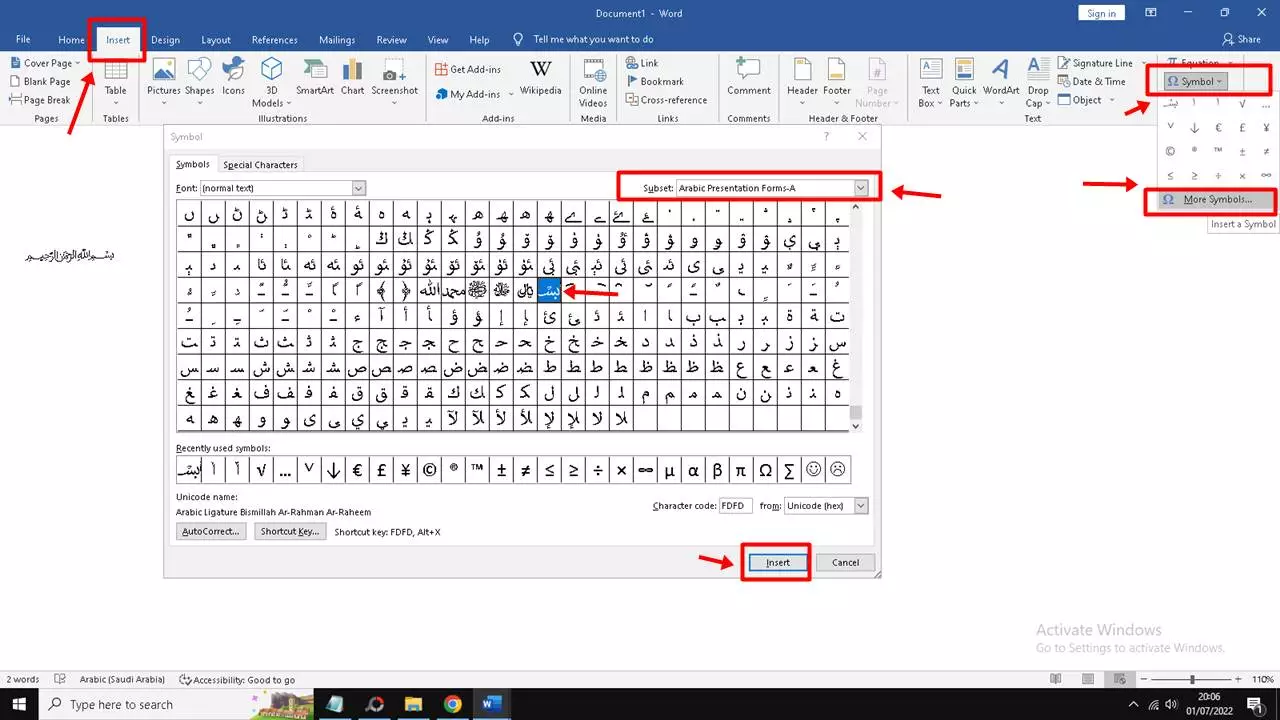
Tahap terakhir dalam proses menulis huruf hijaiyah di PC adalah dengan mengetik Arab beserta harakatnya secara langsung menggunakan fungsi simbol yang terdapat di Ms Word. Selain itu, bisa juga dilakukan dengan memanfaatkan aplikasi tulisan Arab yang bisa diunduh online. Akan tetapi, bagi yang memiliki koneksi atau kuota internet terbatas, maka bisa menjadikan simbol huruf Arab pada Microsoft Word yang dapat diakses secara online dan gratis.
Cara mengetik huruf Arab pada dokumen Word yang dapat Sedulur lakukan di antaranya adalah sebagai berikut.
- Buka aplikasi perangkat lunak “Microsoft Word”.
- Pilih “Blank Dokumen”.
- Klik tab “Home”.
- Pilih “Paragraph” untuk mengaktifkan fungsi “Right-to-left Text Direction”. Tool tersebut berfungsi agar tulisan Arab tidak terbalik.
- Ketik huruf hijaiyah atau Arab menggunakan bantuan dari “On-Screen Keyboard”, seperti yang telah dijelaskan sebelumnya.
NB: Supaya tulisan Arab di lembar kerja Word tampak lebih rapi dan mudah dibaca, maka dianjurkan menggunakan spasi di setiap kata. Persis seperti saat menulis huruf alfabet.
9. Cara memberikan harakat pada huruf Arab di Word
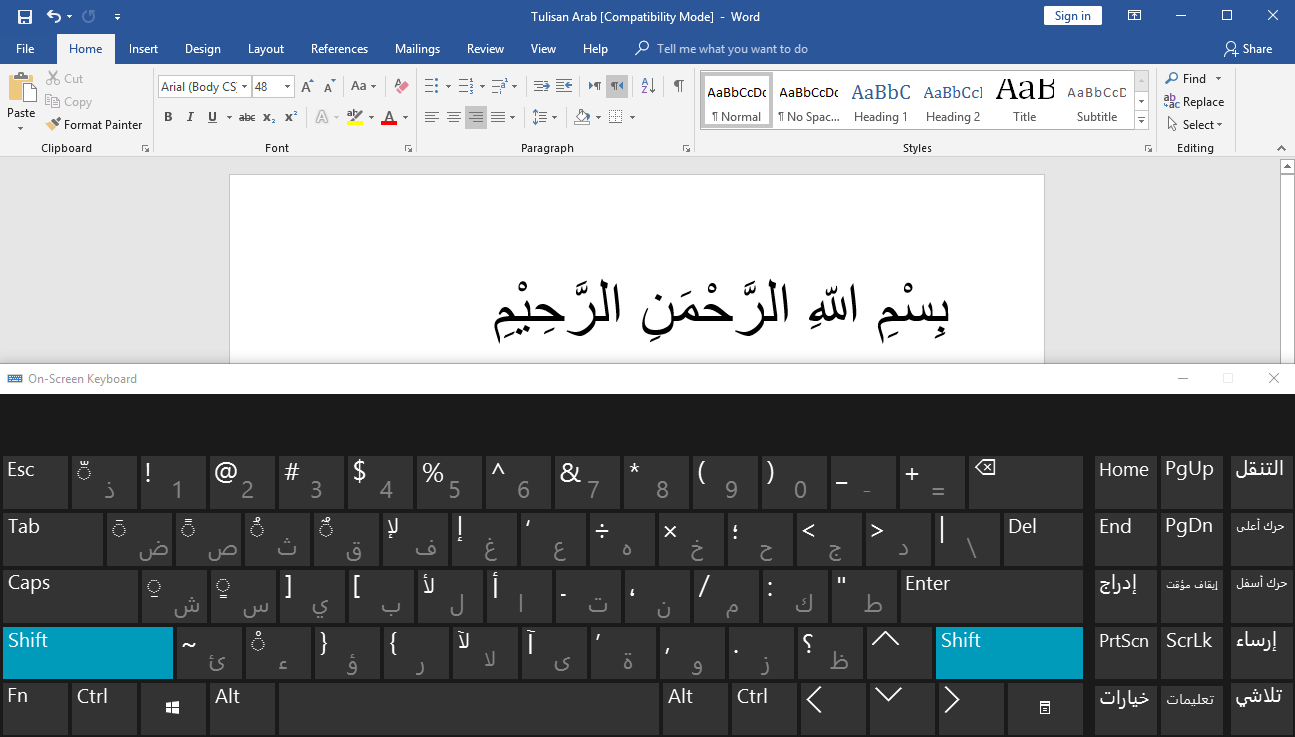
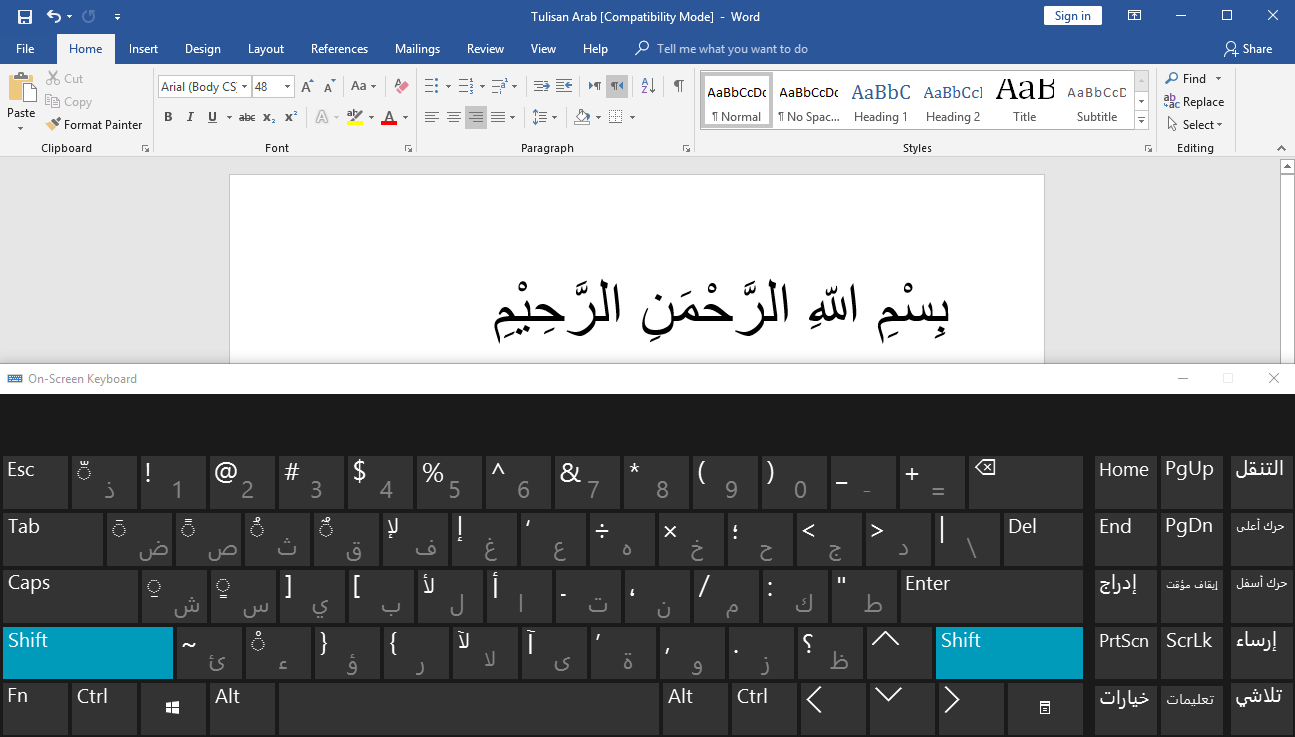
Di bawah ini adalah trik memberikan harakat pada tulisan hijaiyah:
- Buka aplikasi Microsoft Word.
- Klik tab “Insert”.
- Pilih “Symbols” >> “More Symbols”.
- Di bagian pop up, klik opsi “Symbols” hingga muncul tampilan alfabet hijaiyah. Untuk pilihan Font, bisa menggunakan “Normal Text” dan “Arabic” untuk subset.
- Pilih simbol yang ingin dimasukkan, kemudian tekan tombol “Insert”.
- Jika ingin keluar, tinggal klik “Cancel”.
NB: Alternatif lain untuk menambahkan harakat atau tanda baca pada huruf hijaiyah adalah menggunakan tombol “Shift
Cara menulis Arab dengan harakat di Word
- Shift + ~: Tasydid
- Shift + A: Kasrah
- Shift + E: Dammah
- Shift + Q: Fathah
- Shift + R: Dammah Tanwin
- Shift + S: Kasrah Tanwin
- Shift + W: Fathah Tanwin
- Shift + X: Sukun
10. Cara copy tulisan Arab dari Website ke Word
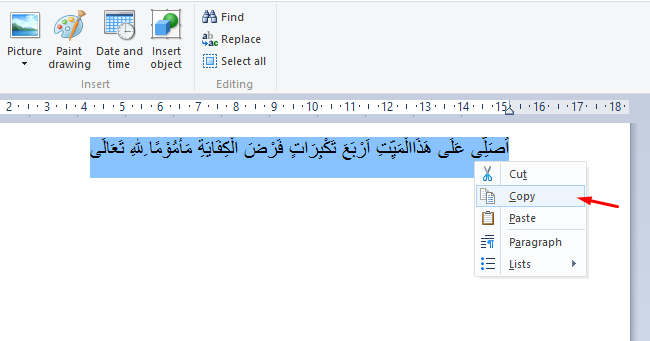
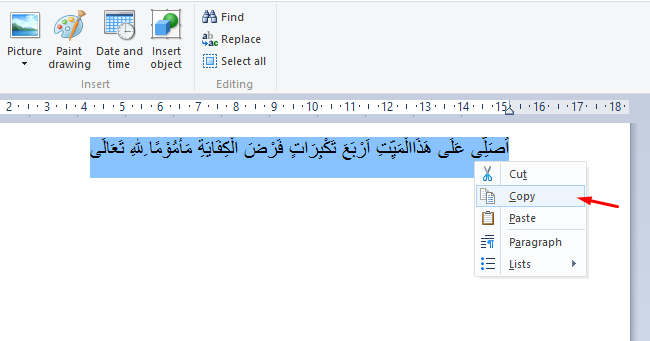
Untuk menyalin tulisan Arab dari website ke Word, Sedulur dapat melakukan langkah-langkah di bawah ini.
- Cari hadits atau potongan ayat Al-Qur’an yang ingin disalin ke Word.
- Seleksi teks atau tulisan yang diinginkan dengan kursor, klik kanan lalu pilih “Salin / Copy”.
- Masuk ke dokumen Word, kemudian atur arah tulisan pada tab “Home” dan pilih “Right-to-left Text Direction”.
- Tempel atau paste tulisan hijaiyah di lembar kerja Ms Word dengan cara: Klik kanan, dan pilih “Paste Options”, lalu pilih bagian “Keep Text Only”.
- Sesuaikan ukuran font dengan cara memperbesarnya.
Demikianlah penjelasan tentang cara menulis Arab di Word yang dapat Sedulur lakukan. Semoga informasi dalam artikel ini dapat bermanfaat bagi Sedulur yang sering kebingungan untuk menulis Arab di Word. Selamat mencoba!
Mau belanja bulanan nggak pakai ribet? Aplikasi Super solusinya! Mulai dari sembako hingga kebutuhan rumah tangga tersedia lengkap. Selain harganya murah, Sedulur juga bisa merasakan kemudahan belanja lewat handphone. Nggak perlu keluar rumah, belanjaan pun langsung diantar.
Bagi Sedulur yang punya toko kelontong atau warung, bisa juga lho belanja grosir atau kulakan lewat Aplikasi Super. Harga dijamin lebih murah dan bikin untung makin melimpah.





